Philips 10FF3CDW User Manual
Page 41
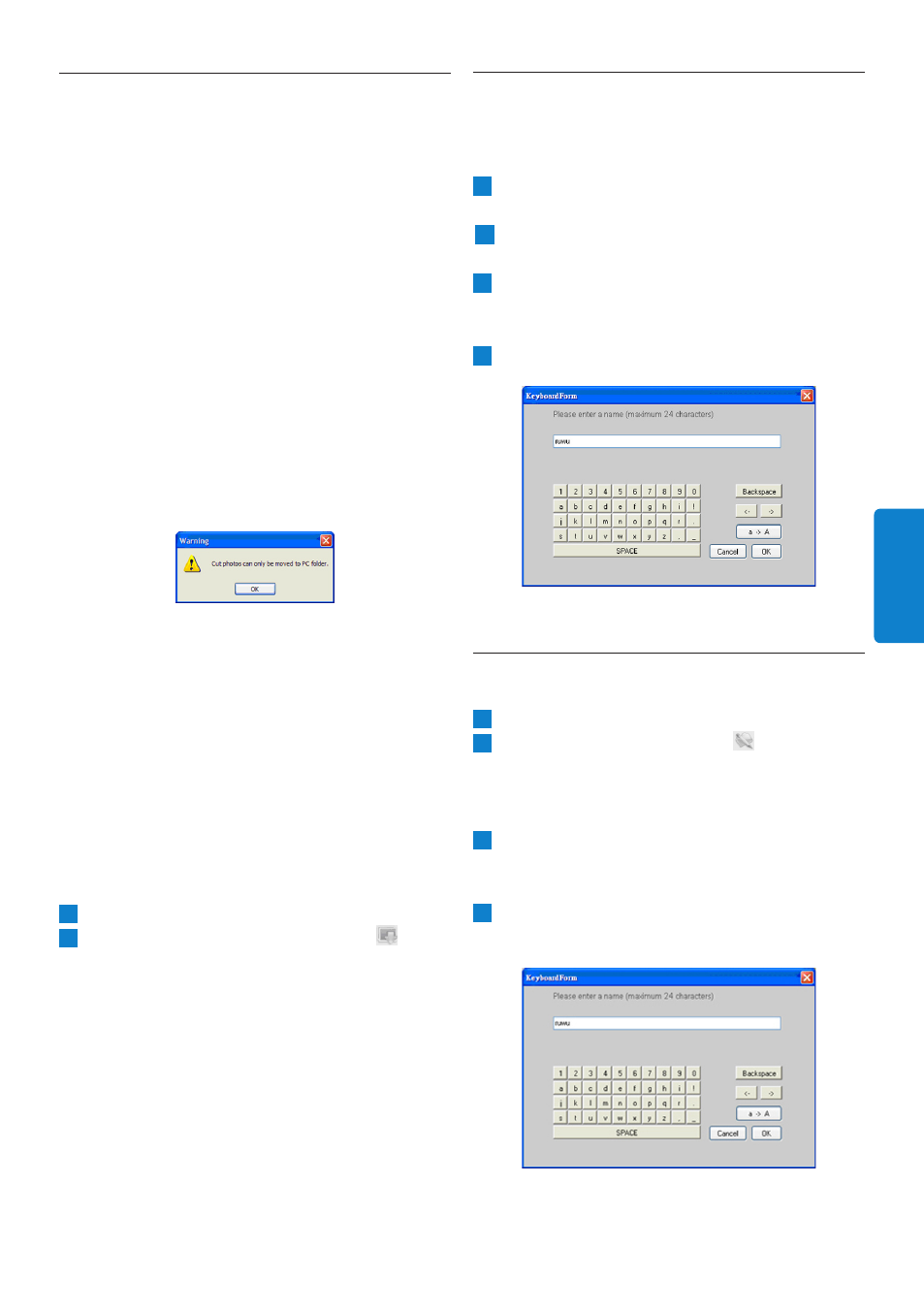
5.3
Ritagliare, copiare e incollare le foto
Copia (Copy):
dopo aver selezionato una serie di foto è
possibile utilizzare il pulsante Copia per copiare
le foto selezionate. La copia lascia le foto
selezionate nella loro cartella originale.
Taglia (Cut):
dopo aver selezionato una serie di foto è
possibile utilizzare il pulsante Taglia per tagliare
le foto selezionate. L'operazione Taglia rimuove
le foto selezionate dalla loro cartella originale.
Attenzione:
le foto possono essere tagliate da una scheda di
memoria verso un PC, ma non da un PC verso
un dispositivo di archiviazione.
Attenzione:
non scollegare il collegamento USB tra PC e
PhotoFrame quando si esegue un'operazione
di copia, spostamento o eliminazione di foto in
PhotoFrame, dato che ciò causerebbe la perdita
di dati o di foto.
Incolla (Paste):
una volta che una foto è stata tagliata o copiata,
occorre incollarla nella cartella desiderata.
1
Selezionare la cartella in cui incollare.
2
Fare clic sull'icona Incolla (Paste)
oppure fare clic con il pulsante destro del
mouse per aprire il menu di scelta rapida
e scegliere Incolla (Paste).
5.4
Creazione di nuovi album
Per creare un nuovo album
1
Selezionare il PhotoFrame oppure la
scheda di memoria destinazione.
.
2
Fare clic sull'icona Nuovo album (New
Album) per aprire la finestra della tastiera.
3
Immettere il nome dell'album utilizzando
la tastiera del computer oppure i pulsanti
della tastiera a schermo.
4
Fare clic su OK per aggiungere il nome.
5.5
Rinominare gli album
1
Selezionare l'album da rinominare.
2
Fare clic sull'icona Rinomina oppure fare
clic con il pulsante destro del mouse per
aprire il menu di scelta rapida e scegliere
Rinomina (Rename).
3
Immettere il nome dell'album utilizzando
la tastiera del computer oppure i pulsanti
della tastiera a schermo.
4
Fare clic su OK per aggiungere il nuovo
nome.
Uso di Photo Manager
IT
ALIANO
